오늘은 엑셀 시트 복사시 ('해당 이름'이 이미 있습니다. 이 이름을 사용하려면 [예]를 클릭하세요.......] 라는 문구의 메시지 창이 뜨는 오류 해결방법에 대해 알아보겠습니다.

엑셀 시트복사시 이름충돌 오류 해결방법
▼엑셀에서 시트를 복사해서 작업하려는 경우 아래같은 이름충돌 메시지 창이 뜰 때가 있습니다. 이럴 때는 이름이 영어>한글 순서로 진행이 되기 때문에 'A'로 시작하는 이름부터 'ㅎ'로 시작하는 이름까지 계속 엔터를 누르고 있어야 끝이 납니다. 충돌되는 이름이 많으면 길게는 5분간 엔터키를 누르고 있어야 합니다.

▼그렇다고 '아니요'를 클릭하여 새 이름을 지정해주는 것은 의미가 전혀 없습니다. 무한 엔터를 하시거나 작성된 자료가 많지 않다면 Ctrl+Alt+Delete를 눌러 엑셀을 강제종료 하는 걸 추천드립니다.
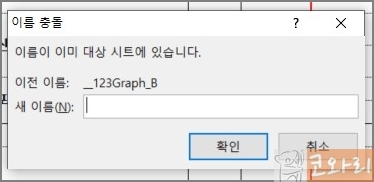
[방법1]
시트 복사시 기존에 물려있던 이름끼리 충돌하는 오류이기 때문에 오류가 발생하는 이름을 삭제해줘야 합니다. [수식 탭] 클릭 후 [이름 관리자] 항목을 클릭합니다.
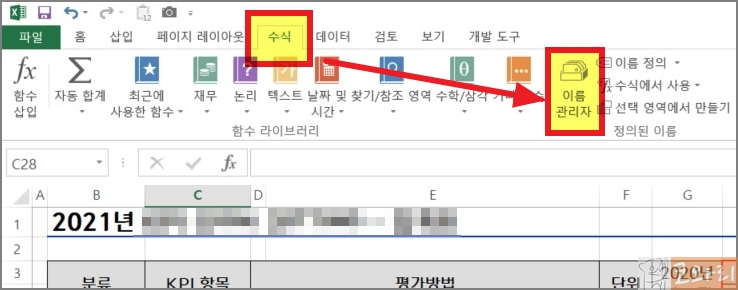
▼이름 관리자 창에서 오른쪽의 [필터] 드롭다운 버튼을 클릭합니다.
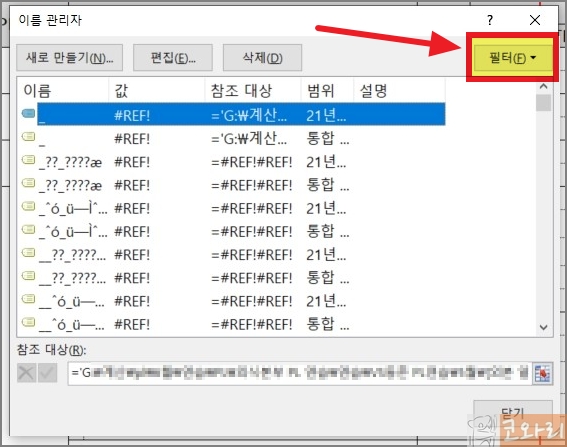
▼오류가 있는 이름을 클릭하여 오류 이름을 클릭합니다.

▼삭제한 오류 이름을 드래그 한 후 상단의 [삭제] 버튼을 클릭합니다.

▼삭제 확인 창이 뜨면 [확인] 버튼을 클릭합니다.

▼이름이 삭제된 후 다시 시트 복사를 해 보시면 됩니다. 하지만 이렇게도 해결이 안되는 경우가 있을 수 있으므로 꼭 저장 후 시도하시는 것을 추천드립니다. 혹시 해결이 안되셨다면 [방법2]로 넘어갑니다.

[방법2]
방법2는 숨겨진 이름을 찾아서 삭제하는 방법입니다. [방법1]부터 [방법2]까지 한번에 하신 후 시도하는 것도 좋습니다. 시트이름에 마우스 오른쪽 버튼을 클릭 후 [코드 보기] 버튼을 클릭합니다.

▼또는 [개발도구 탭]에서 [Visual Basic]항목을 클릭합니다.

▼비쥬얼 베이직에서는 시트에 적용된 코드를 볼 수 있습니다. 나중에 포스팅 예정이지만 자주 사용하는 매크로의 경우 매번 만들기가 어렵기 때문에 메모장에 매크로 코드를 복사 한 후 다른 엑셀 파일 비쥬얼베이직 모듈에 붙여넣기만 하면 매크로를 사용할 수 있습니다.
먼저, 사진에 보이는 '드롭다운' 버튼을 클릭합니다.
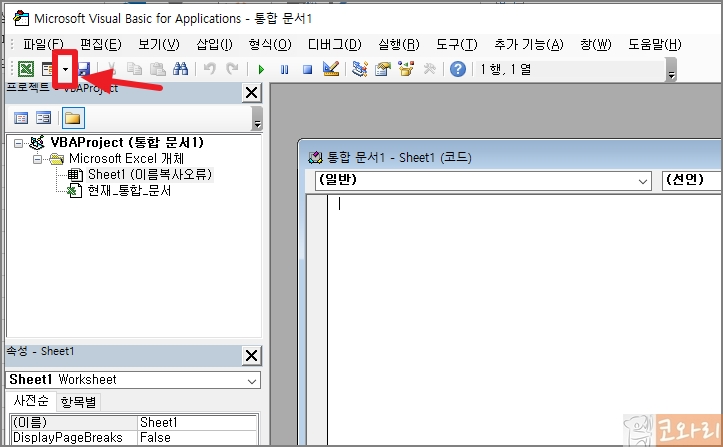
▼[모듈]을 클릭합니다.

▼모듈에 아래 사진과 같은 코드를 입력합니다.
| Sub VisibleName() Dim vNames As Name For Each vNames In Names vNames.Visible = True Next vNames End Sub+ |
▼사진처럼 모듈 입력창에 똑같이 입력합니다.

▼입력이 완료되면 상단의 플레이버튼(▶)을 클릭하여 숨겨진 이름을 보이게 합니다.

그 후 [방법1]에서처럼 이름관리자 창을 켠 후 숨김 해제된 이름 중 오류가 발생한 이름들을 선택 후 삭제해주시면 됩니다.
[방법3]
왠만하면 [방법2]까지에서 해결이 되겠지만 혹시 안 될 때 가장 좋은 방법은 시트를 새 시트로 복사해서 작업하시는 것이 좋습니다.
도움이 되셨길 바라며 혹시 하시다가 안되는 부분은 댓글 남겨주시면 답변드리겠습니다. 좋은하루되세요!



